| デバッグの基本 つづき |
|
|
旗を
立てちゃうのー |
 |
|
|
|
|
|
|
|
|
|
 |
 |
|
 |
 |
|
|
 |
 |
|
 |
 |
|
 |
 |
|
じゃあ、
ブレークポイントを立ててみよう。
ブレークポイントを立てると
実行した処理を、その行で
一時停止することができるんだ。
|
|
|
|
|
|
 |
 |
|
 |
 |
|
|
 |
 |
|
 |
 |
|
| |
|
|
|
|
|
|
|
|
|
|
|
|
|
|
|
 |
 |
|
 |
 |
|
|
 |
 |
|
 |
 |
|
|
|
|
|
すごいー!
プログラムを
一時停止
できるんだ!! |
|
|
 |
 |
|
 |
 |
|
 |
 |
|
|
 |
 |
|
 |
 |
|
|
|
|
|
|
|
|
|
 |
びっくりー! |
|
|
| |
|
|
|
必要に応じて、
立てたり
消したりしよう。 |
 |
|
|
|
|
|
|
|
|
|
 |
 |
|
 |
 |
|
|
 |
 |
|
 |
 |
|
 |
 |
|
ブレークポイントの立て方は
こんな感じ。
デバッグ実行前でも
実行中でも
立てることができる。
ブレークポイントウィンドウで
複数のポイントを管理する事も
できるよ。 |
|
|
|
|
|
 |
 |
|
 |
 |
|
|
 |
 |
|
 |
 |
|
| |
|
|
|
|
|
|
|
|
|
 |
メモしとこ。 |
|
|
| |
|
|
| |
|
ブレークポイントウィンドウの表示 |
| 1、「ウィンドウ」メニューの「デバッグ」からブレークポイントウィンドウを表示する。 |
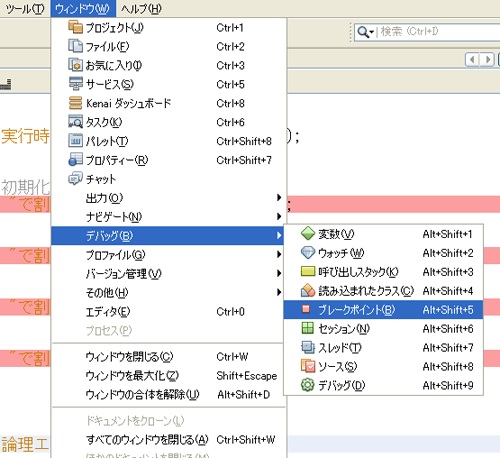 |
|
|
2、ウィンドウが表示される |
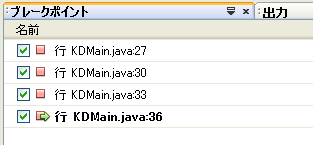 |
| ブレークポイントウィンドウ |
|
|
|
| |
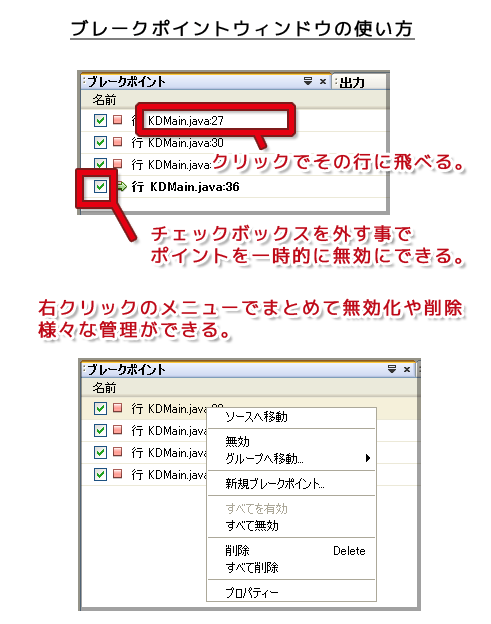 |
|
デバッグに役に立つ様々なことができます。少しづつ慣れていきましょう |
|
|
|
|
|
|
|
|
|
|
 |
 |
|
 |
 |
|
|
 |
 |
|
 |
 |
|
|
|
|
|
今回は、変数aで
計算を実行している
4つの行にポイントを
立ててくれ。
論理エラーの
テストコードの部分は
無視してね。 |
|
|
 |
 |
|
 |
 |
|
 |
 |
|
|
 |
 |
|
 |
 |
|
|
|
|
|
|
|
|
|
 |
ここで
止めるよー |
|
真っ赤か!
停止ライン
なんだね。 |
 |
|
|
|
| |
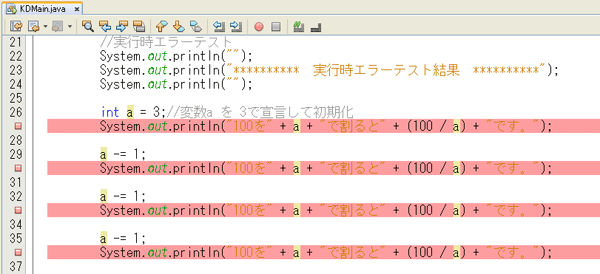 |
| エディタウィンドウ |
|
|
|
|
|
|
|
|
|
|
|
|
 |
 |
|
 |
 |
|
|
 |
 |
|
 |
 |
|
|
|
|
|
じゃあ、
もう一度プログラムを
デバッグ実行してくれ。
緑色の行は
まだ実行されてないよ。
次に進めると実行ね。 |
|
|
|
|
|
 |
 |
|
 |
 |
|
|
 |
 |
 |
 |
 |
|
|
|
|
 |
|
|
|
|
|
|
|
|
|
|
|
|
 |
 |
|
 |
 |
|
|
 |
 |
|
 |
 |
|
|
|
|
|
あっ、ほんとだ!
最初のブレークポイントの
行の色が緑色に変わった。
ここで止まってるんだね。 |
|
|
|
|
|
 |
 |
|
 |
 |
|
|
 |
 |
 |
 |
 |
|
|
|
|
 |
|
|
|
|
止まった行は
実行されてないよ。
注意してね。 |
 |
|
 |
わあー
なんか
不思議ー! |
|
|
| |
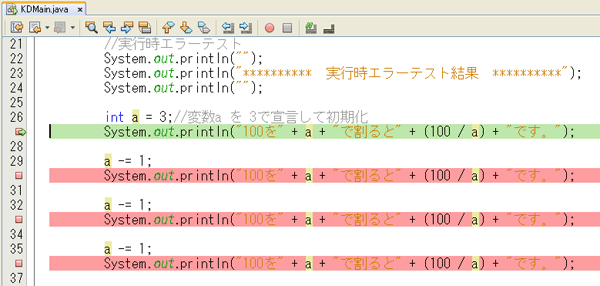 |
| エディタウィンドウ |
|
|